회사에서 제공 한 랩톱을 사용하는 경우데스크톱 시스템에서 특정 변경을 수행 할 수없는 경우가 있습니다. 일반적으로 이러한 변경 사항은 네트워크 활동을 제한하고 몇 가지 중요한 파일 (예 : hosts 파일이지만 일부는 한 단계 더 나아가 사용자가 데스크탑 모양을 사용자 정의하지 못하게합니다. Windows 10 Home이 있고 바탕 화면 배경을 잠 그려면 레지스트리를 편집하면됩니다. 해야 할 일은 다음과 같습니다.
바탕 화면 배경 잠금
시작하기 전에 사용하려는 이미지를 선택하십시오벽지로. 원하는 위치에 저장할 수 있지만이 위치에서 이미지를 추가하거나 제거하려면 관리자 권한이 필요하므로 C 드라이브의 루트에 저장하는 것이 좋습니다. 화면에 맞게 크기를 조정할 필요는 없지만 적용하고 바탕 화면에 잘 보이도록하십시오.
레지스트리를 편집하려면 관리자 권한이 필요합니다. Windows 검색에서‘regedit’를 입력하거나 Win + R 키보드 단축키로 실행 상자를 열고‘regedit’를 입력하십시오. Enter를 누르면 레지스트리 편집기가 열립니다.
레지스트리 편집기에서 다음 위치로 이동하십시오.
HKEY_CURRENT_USERSoftwareMicrosoftWindowsCurrentVersionPolicies
정책 키를 마우스 오른쪽 단추로 클릭하고 새로 작성> 키로 이동하십시오. 키 이름을 체계. 그런 다음, 시스템 키를 마우스 오른쪽 단추로 클릭하고 새로 작성> 문자열을 선택하십시오. 문자열 값의 이름을 지정하십시오. 벽지. 두 번 클릭하고 기본값으로 설정하려는 배경 화면의 전체 경로를 입력하십시오.

그런 다음 시스템 키를 다시 마우스 오른쪽 단추로 클릭하고 새로 작성> 문자열을 선택하고 이름을 지정하십시오. WallpaperStyle. 배경 무늬를 적용 할 방법에 따라이 문자열 값을 설정해야합니다.
- 중심 : 0
- 타 일식 : 1
- 뻗어 : 2
- 적합 : 3
- 채우기 : 4
값을 설정 한 후에는파일 탐색기를 다시 시작하십시오. 파일 탐색기를 다시 시작하려면 작업 관리자를 열고 프로세스 탭으로 이동하십시오. Windows 탐색기를 찾아서 선택한 다음 오른쪽 하단의 다시 시작 버튼을 클릭하십시오.
파일 탐색기가 다시 시작되면 데스크탑배경이 기본값으로 선택한 배경으로 설정됩니다. 더 중요한 것은 설정 앱의 개인 설정 그룹에서 배경 탭을 방문하면 '일부 설정이 조직에 의해 숨겨 지거나 관리됩니다'라는 메시지가 표시됩니다. 컨트롤은 모두 회색으로 표시되며 관리자 계정은 물론 아무도 변경할 수 없습니다.
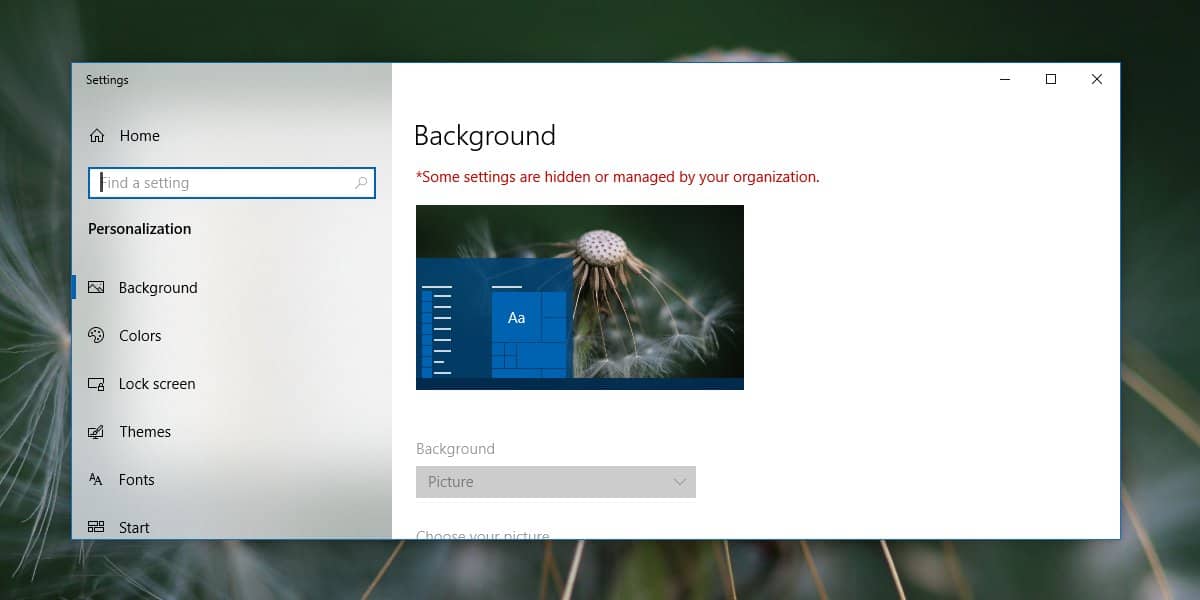
배경을 다른 것으로 변경하려면이미지에 여전히 제한이 있지만 레지스트리에 지정한 이미지를 다른 이미지로 바꿀 수 있지만 동일한 이름을 지정할 수 있습니다. 또는 이미지에 다른 이름을 지정하고 레지스트리에서 이미지를 변경할 수 있습니다.
이 제한을 없애려면 생성 한 시스템 키를 삭제하면됩니다.













코멘트